A
PC-s játék számos erőssége van, az egyik az, hogy nagyjából tetszőleges perifériákat használhat a számítógéppel. A játékvezérlőkről azonban úgy tűnik, hogy az Xbox vezérlő átvette a tényleges szabványt.
A játékok évek óta natív módon támogatják az Xbox vezérlőket, és a legtöbb esetben egyszerűen csatlakoztatásról és lejátszásról van szó. Ez azt jelenti, hogy nincs mód csatlakoztatni és használni a PS4 vezérlőt a számítógéphez? Egyáltalán nem! Vannak módok ennek működésére, és egyes esetekben még az előnyben részesített vezérlő is. Vizsgáljuk meg, mi jár benne.

PS4 távoli lejátszás és a PS most
Az egyik fő oka annak, hogy a PC-s játékosok PS4 vezérlőt csatlakoztatni akarnak a számítógéphez PS4 játékokat játszhat azon a számítógépen. Ez természetesen vonatkozhat utánzó régi PlayStation játékokra a PS1, a PS2 és a PS3 számára. Ezeknek a rendszereknek az összes fő emulátora remekül fog működni egy PC-hez csatlakoztatott, módosítatlan PS4 vezérlővel.
Ha a Remote Play alkalmazást szeretné használni a számítógépén, amely lehetővé teszi a játékok saját PS4-ről történő streamelését, akkor közvetlenül használhatja a PS4 vezérlőjét is. Használhat vezeték nélküli Bluetooth kapcsolatot, vagy egyszerűen csatlakoztassa a vezérlőt közvetlenül a számítógépéhez egy mikro-USB-kábel segítségével.
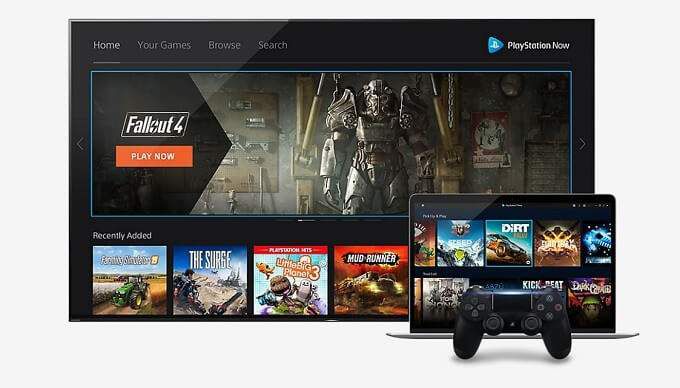
PS most A Sony felhőjáték-streaming szolgáltatása és nem meglepő módon támogatja a PC-hez csatlakoztatott PS4 vezérlőt is. Támogatja a PS4 vezérlőt Bluetooth-on vagy közvetlen USB-kapcsolaton keresztül.
Mivel a Sony Playstation és a Microsoft Xboxja közvetlen versenytárs, számíthat arra, hogy a Microsoft (vagy ebben az ügyben a Sony) nem tette meg az integráció lehetőségét DS4 támogatás a Windows rendszerben. Ez valójában kiderül, főleg azért, mert a PS4 vezérlő nem támogat valami úgynevezett „Xinput” -t.
Az Xinput problémája
Míg Windows 10 támogatja a PS4 vezérlőt, mint standard Bluetooth-eszközt, nem csak a csatlakoztatáshoz, hanem a játékok működéséhez is. A probléma Xinput és Dinput néven áll össze.
Az Xinput az összes Xbox-vezérlő által használt vezérlő szabvány. Minden olyan játék, amely támogatja az Xinput szolgáltatást, minden hivatalos Xbox vezérlővel és harmadik féltől származó vezérlővel együtt működik, amely támogatja az Xinput szolgáltatást.

Más vezérlőknek a Dinput-ra kell támaszkodniuk, amely a DirectX-ben használt általános bemeneti szabvány. A Dinput elavult, de még mindig remekül működik. A probléma az, hogy a Microsoft által az Xbox vezérlő támogatásának a Windowsba történő integrálása óta megjelent legtöbb játék csak az Xinput-ot támogatja. Alternatív megoldásként támogathatják a Dinput-ot, de ezt utólag meg is tették.
Bármely játékos, aki megpróbált Windows-játékokat játszani Dinput vezérlővel, igazolja az ennek okozott végtelen csalódást. Amint valószínűleg sejtette, a PS4 vezérlő nem támogatja az Xinput alkalmazást, így még PC-hez való csatlakoztatás után is nehéz használni. Van azonban egy megoldás a DS4Windows formájában.
A DS4Windows használata az Xinput emulálásához
DS4Windows egy harmadik féltől származó segédprogram, amely becsapja a Windows-t, és úgy gondolja, hogy valódi Xinput-vezérlőt csatlakoztattak a géphez. Ezután megkapja az összes PS4 vezérlő bemenetét és lefordítja őket az Xinput szabványra. Ez messze a legjobb megoldás a PS4-vezérlők modern játékokkal való használatára.
A DS4Windows nem csak a Xinput-vezérlőket támogató játékokhoz fér hozzá. A szoftver emellett sokkal jobban irányítja a DS4 felett, és lehetővé teszi a vezérlő teljes kihasználását is.
Például az érintőpad segítségével vezérelheti az egérmutatót, ami hasznos a játékok, amelyek nem biztos, hogy teljes mértékben támogatják a vezérlőt, vagy olyan játék közbeni műveleteket végeznek, amelyeket könnyebb egérmutatóval végrehajtani.
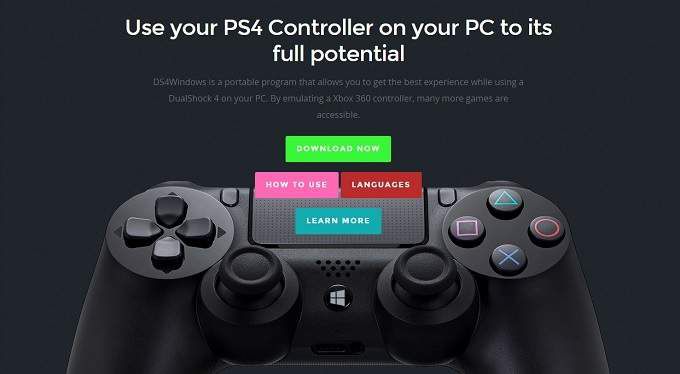
A DS4Windows lehetővé teszi a SixAxis mozgásérzékelők használatát is a DS4 vezérlőben, lehetővé teszi, hogy a játékvezérlőkhöz hozzárendelje.
Ezenkívül irányíthatja a fénysávot, lehetővé téve a szín beállítását vagy teljes kikapcsolását. Még olyan funkciója is van, ahol a világos sáv színe tükrözi az akkumulátor töltöttségi szintjét. Több konfigurációs profilt hozhat létre, és aktiválhatja őket, amikor bizonyos játékok futnak.
A funkciók felsorolása folytatódik, és bárki, aki fontolóra veszi DS4-jének Windows 10 használatát, feltétlenül használja ezt az ingyenes segédprogramot. Bár a DS4Windowsot Bluetooth-on keresztül is használhatja, a legjobb megoldás a vezetékes kapcsolat használata. A Bluetooth támogatás meglehetősen gyenge lehet a szoftverrel, és a Bluetooth vezérlő bizonyos márkái egyszerűen nem fognak működni.
Érdemes kipróbálni, hogy feltétlenül rendelkeznie kell-e vezeték nélküli támogatással, de először nézzük meg, hogyan csatlakoztassuk a PS4 vezérlőt kábel segítségével.
Hogyan csatlakoztassuk a PS4 vezérlőt számítógéphez Vezetékes kapcsolat használata

Ez valószínűleg az egyik legegyszerűbb utasításkészlet. Ha PS4 vezérlőt szeretne USB-n keresztül használni egy Windows 10 számítógépen, vegyen egy mikro USB kábelt, dugja be a nagy csatlakozót a számítógép USB-portjába, majd a kis csatlakozót a PS4-vezérlőbe. Gratulálunk, elkészült az útmutató ezen részével.
Ezután megvizsgáljuk a Bluetooth módszert, de figyelmeztetünk arra, hogy a futásteljesítmény változhat. Különösen, ha a DS4Windows ilyen módon történő használatát tervezi.
Hogyan lehet PS4 vezérlőt csatlakoztatni egy számítógéphez Bluetooth használatával
A PS4 vezérlő Bluetooth-kapcsolata kissé bonyolultabb.
Az első dolog, amit tenned kell, a PS4 vezérlő párosítási módba kapcsolása. Kikapcsolt vezérlő mellett nyomja meg és tartsa lenyomva a kerek PlayStation gombot és a Megosztás gombot, amíg a fény erősen fehéren villogni kezd.

Most nyissa meg a Start menüt, és keresse meg a Bluetoothparancsot, majd kattintson a Bluetooth és egyéb eszközbeállítások.
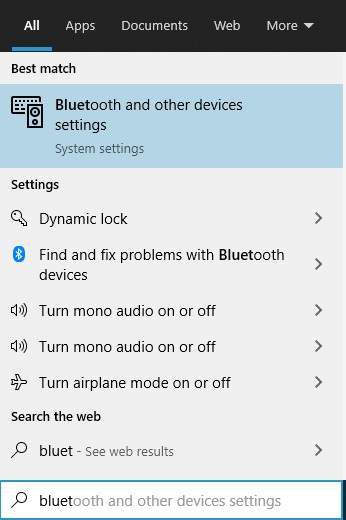
Most kattintson a Bluetooth vagy más eszköz hozzáadásamelletti nagy plusz ikonra.
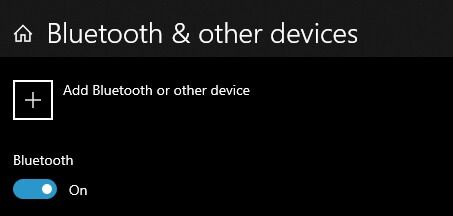
Ezután válassza a Bluetooth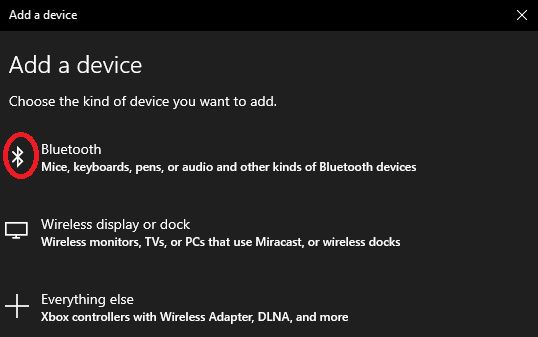
Ekkor megjelenik az elérhető eszközök listája. A PS4-vezérlőnek Vezeték nélküli vezérlőnéven kell megjelennie.
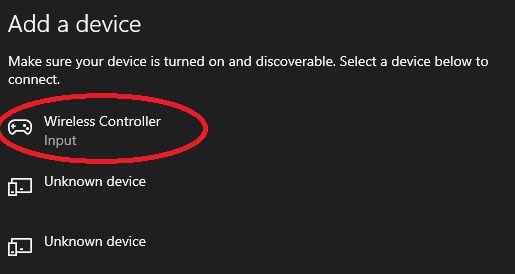
Kattintson rá a párosítás befejezéséhez. A vezérlőnek most együtt kell működnie a számítógépével.
Másodosztályú polgár?
Valljuk be, hacsak nem kifejezetten a DS4-hez tervezett játékokat akarsz játszani Windows 10-en vagy van natív támogatása hozzá, nehéz ajánlani annak használatát. A modern Windows rendszer Xinput vezérlői egyszerűen működnek. Nincs mit beállítani vagy hegedülni. Nem kell pénzt költenie a Microsoft drága vezérlőjére, mivel vannak vezetékes és vezeték nélküli Xinput vezérlők is más gyártóktól.
Az olyan segédprogramokkal, mint a DS4Windows, a legtöbb dolog működőképessé válhat. , de ha egyáltalán lehetséges, fontolja meg inkább Xbox vezérlő megvásárlását. Sokkal kevesebb időt fog eltölteni a beállításokkal és több időt játszik a játékokkal.
Ha viszont vannak olyan alkalmazásai, amelyek továbbra is teljes mértékben támogatják a Dinput-ot, vagy nem bánja, ha nincs PS4 felszólítások és néhány további konfigurációs réteg átgázolásához használhatja meglévő PS4 vezérlőjét a számítógépén, és még mindig jól érezheti magát. Az egész szépsége, hogy a választás a tiéd!